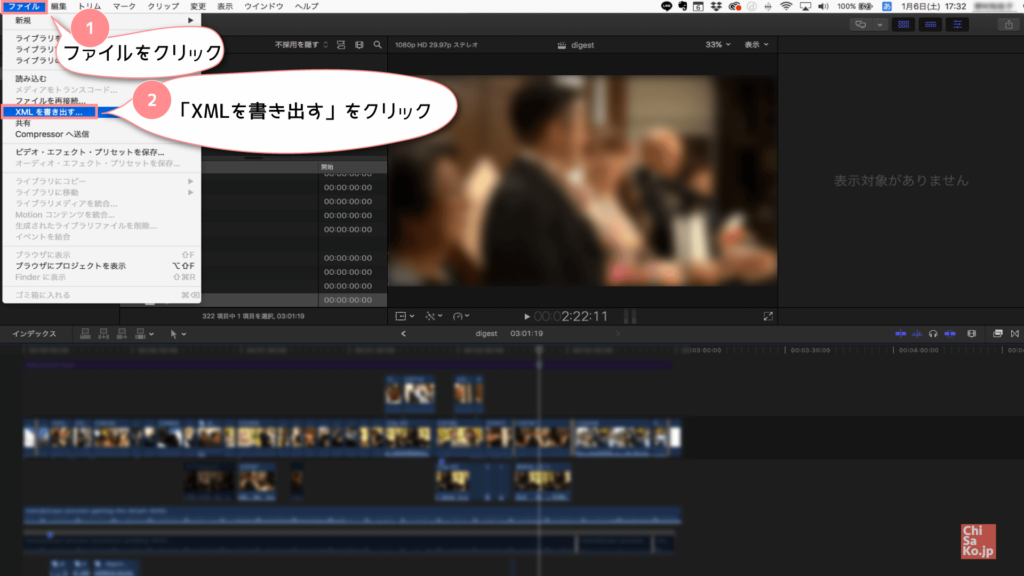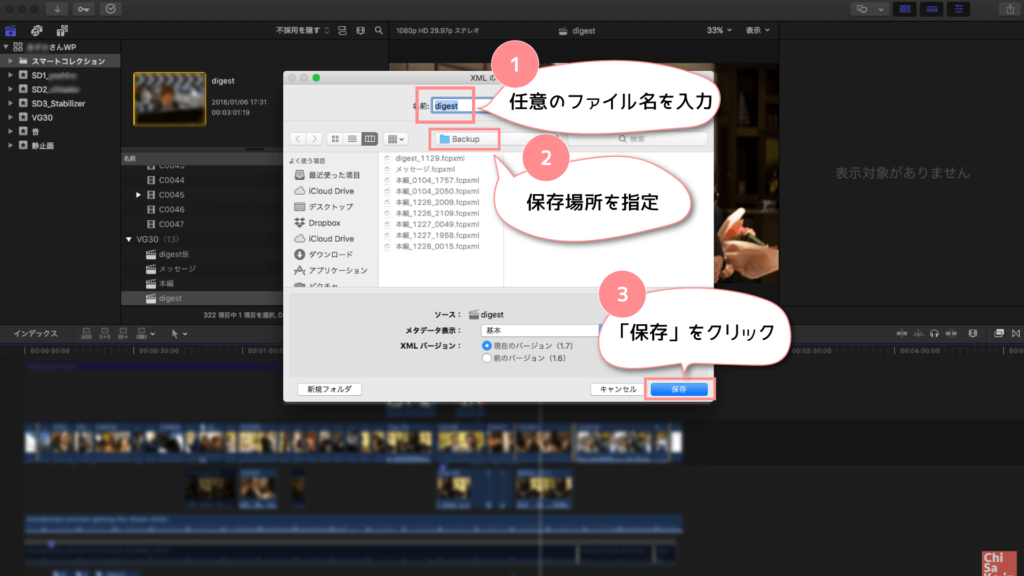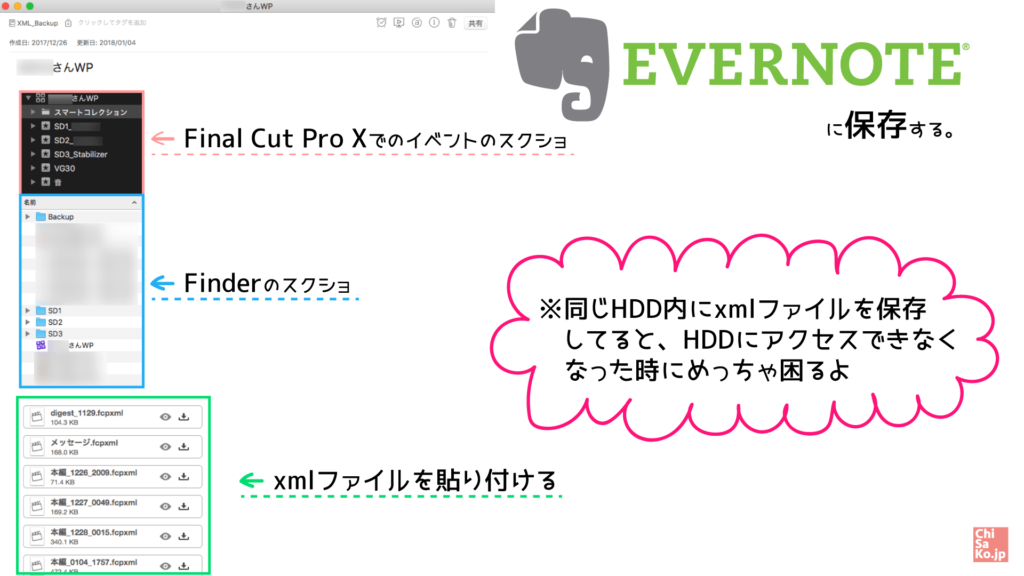Final Cut Pro Xで編集していて、急にHDDにアクセス出来なくなったりしてめっちゃ困ったことってありませんか?
私は結構あるので、私なりの「データ壊れても焦らなくて済むバックアップの方法」を備忘録的に書いておきたいと思います。
① HDD2つにデータをバックアップする。
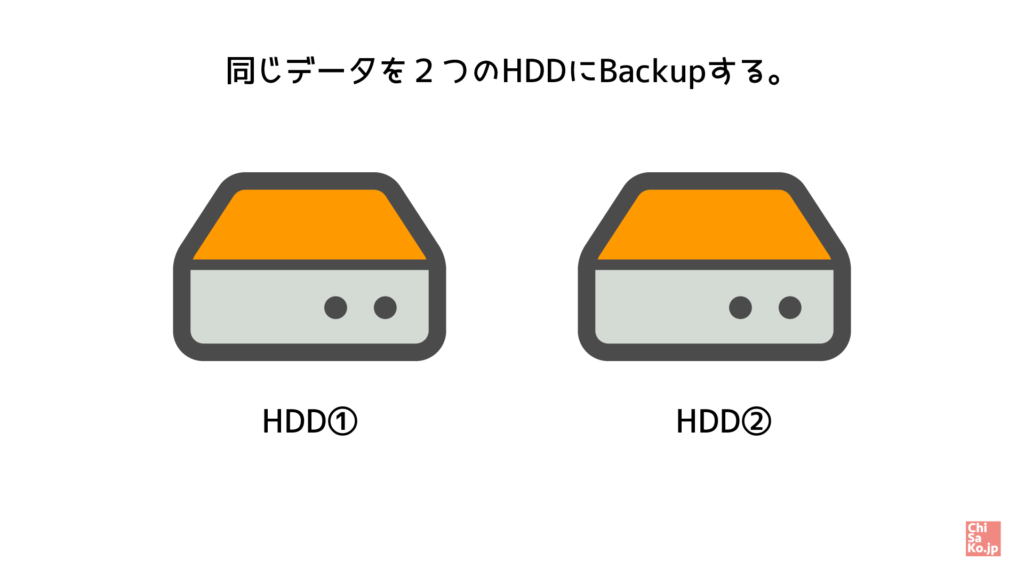
バックアップは最低でも2台のHDDにとるようにしましょう。
HDD①を使って編集作業をしていたと過程します。そんな時に、HDD①にアクセス出来なくなってしまったら。。。
はい。顔面蒼白です。
Final Cut Pro Xには、自動でバックアップを作成してくれる機能があるので、同じデータが別のHDDにあればなんとかなります。
可能であれば、もう一台のHDDにもデータをバックアップしておくと良いでしょう。
② 作業の切りの良いところで、XMLを書き出す。
Final Cut Pro X のメーニューバーから
ファイル → XMLを書き出す
と進みます。
保存場所を指定するポップアップが出ますので
①任意のファイル名を入力
②保存場所を指定
③保存をクリック
の順で進みます。
そうすると、指定した場所に保存されます。
③ 書出したXMLファイルをEvernoteに保存する。
私は、書出したXMLファイルをHDDにもちろん保存しますが、Evernoteへも保存しています。そうすることで、XMLファイルを紛失するということを避けれるからです。
実は、遠隔地で同じ作業をするスタッフがいる案件の場合、この同じHDDをそれぞれが持ち、Evernoteを共有することで作業を分担することが出来るんです。
何気に便利です。
まとめ
Final Cut Pro X の自動でバックアップを作成してくれる機能はとても良いですが、自分が沢山作業したタイミングで必ず作成されていたらラッキーですが、そうでないことも多いので私は、自分のタイミングで保存するようにしています。
他にも良いバックアップの方法があるかもしれませんが、私は今のところこの方法に落ち着いています。